U盘不能读取/无法格式化的解决技巧
上午有小伙伴评论留言求救,说自己的U盘突然无法打开读取了,应该怎么办?小编赶紧整理一下方法赶紧给大家,今天不仅告诉大家如何修复不能读取的U盘,同时也教给大家一个修复无法格式化U盘的方法,保证好用。

U盘什么情况会出问题
第一种是常见情况,U盘无法打开,提示磁盘错误,这种情况修复最简单,而且基本可以保障数据的安全;

第二种是量产错误导致的U盘不能识别,不能在磁盘管理中正确初始化,用第三方分区工具也不能修复,这种U盘就必须初始化才可以正常使用;
第三种是格式化时强制中断操作,比如突然死机、重启了之类的,导致U盘无法格式化,磁盘管理中能看到,但是无法操作;
第四种就是扩容U盘了,拷贝超过实际容量的内容到U盘上会报错,也不能正确格式化。
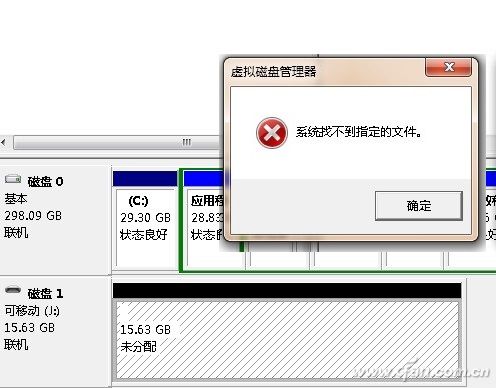
遇到第一种情况的,用系统的磁盘修复命令就可以搞定。方法是在开始菜单输入cmd回车调用命令提示符界面,这里不需要获得管理员权限就可以运行。
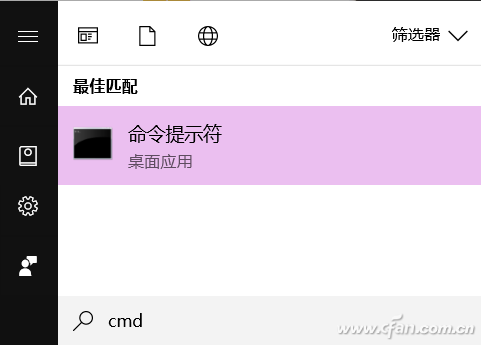
借着,输入命令“chkdsk G:/R”回车,其中G:是小编当前出问题U盘的盘符,具体要根据自己U盘盘符显示来更换。下图仅为演示,如果是出错的U盘(无法访问),会提示修复情况和细节。
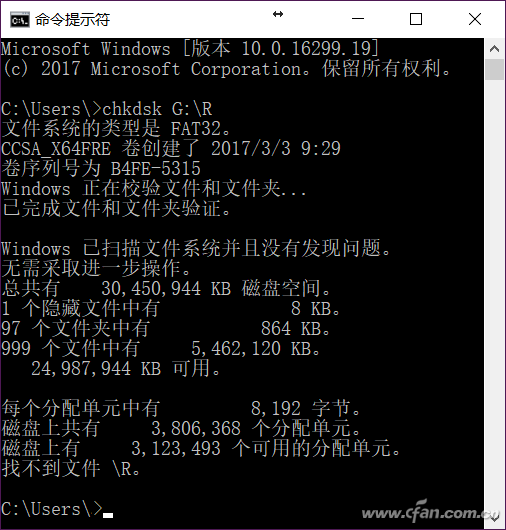
整个过程5分钟以内基本就可以完成,U盘不能访问的问题就解决了。
如果遇到其他提到的情况,可以试试下面的方法,基本上都可以救活。首先在《电脑爱好者》公众号回复消息(不是评论区留言!)“U盘低格”获得下载地址(http://pan.baidu.com/s/1bprWr75),下载后解压运行。
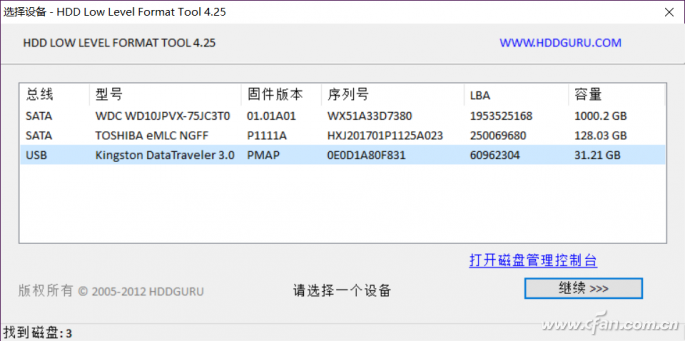
选中自己的U盘(千万不要选错)点击继续,切换选项卡到“低级格式化”页面,确认无误后点击“格式化这个设备”
,注意这个过程是不可逆的(不能恢复),所以一定要留意自己选中的是否为要修复的U盘!
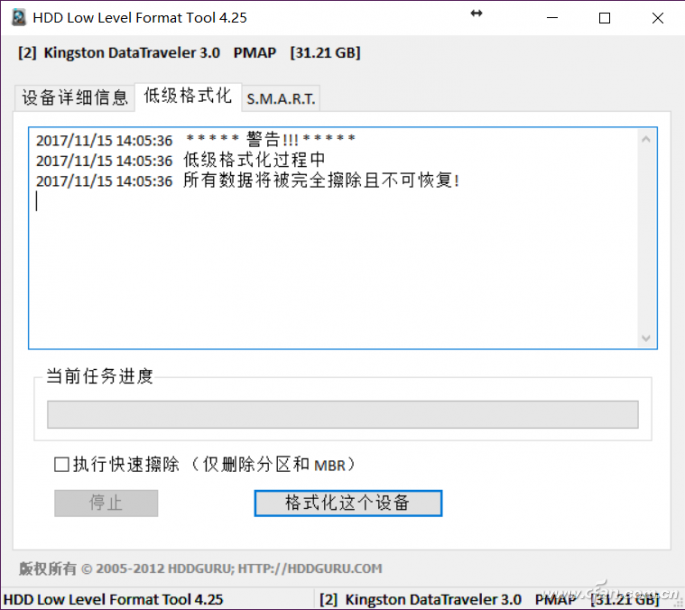
这个过程根据自己U盘的容量大小决定时间,会比较漫长,要有耐心。这个低格工具并不是以逻辑磁盘为目标,而是以设备为目标,所以忽视一切(错误的)分区信息,直接对U盘进行低级格式化,完成后U盘应该就恢复正常了。










 苏公网安备32032202000432
苏公网安备32032202000432